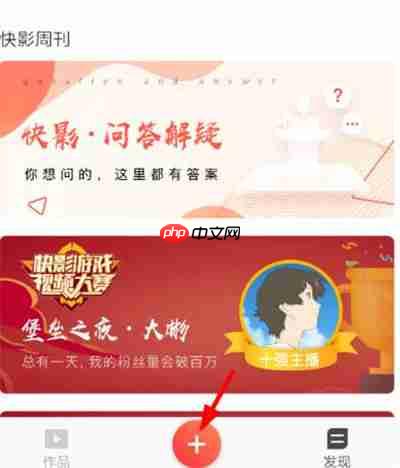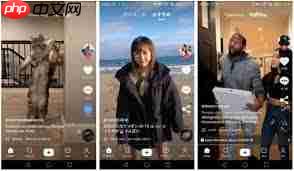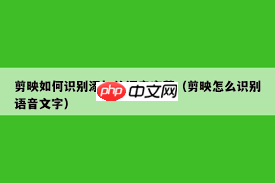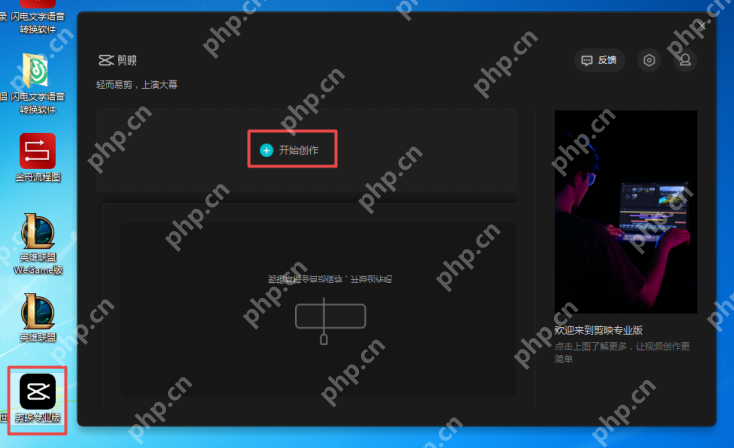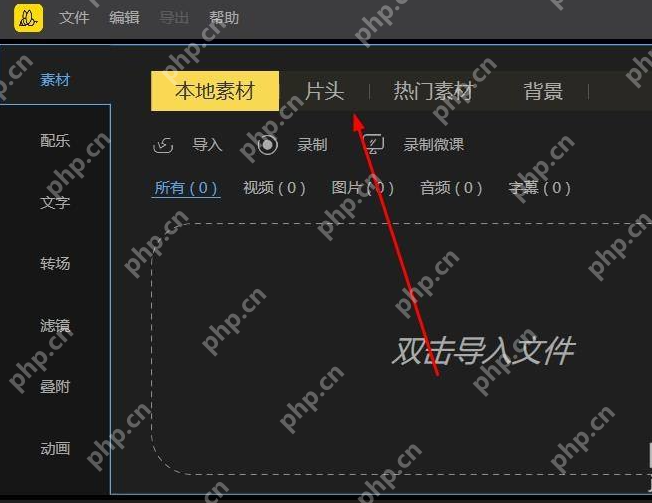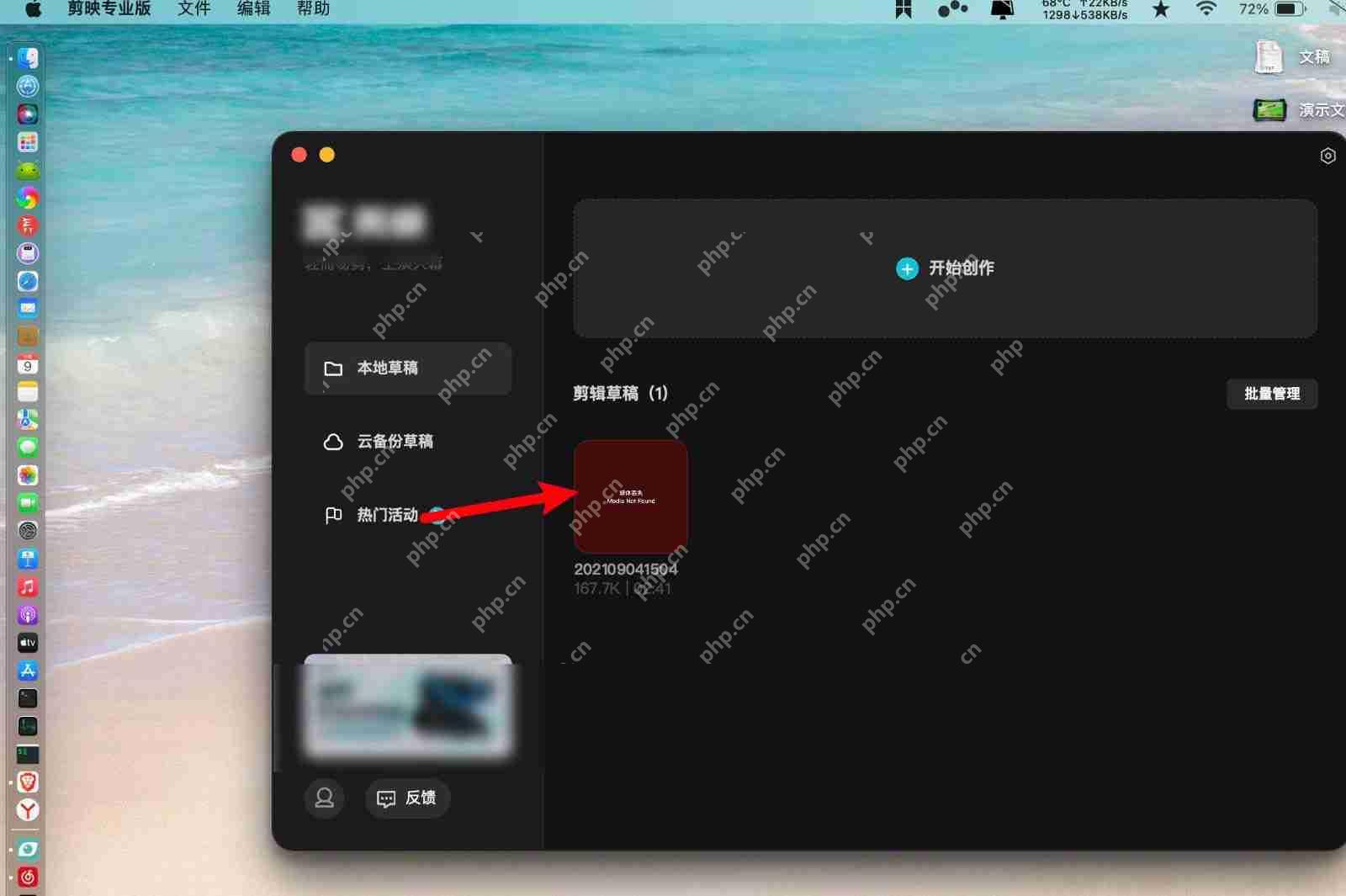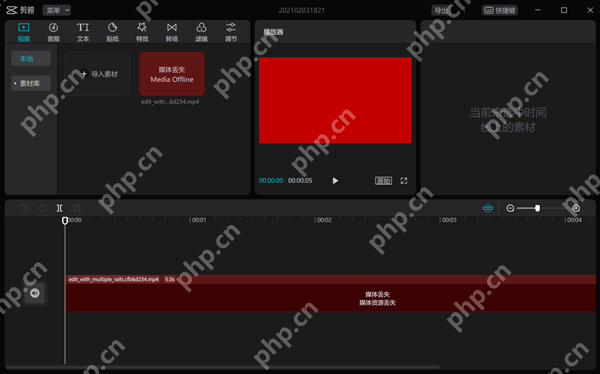剪映怎样修改识别错的字幕?剪映电脑版修改字幕错别字教程
来源:菜鸟下载 | 更新时间:2025-05-05
剪映是一款功能强大的视频剪辑工具,内置丰富的素材库,包括音频、花字、特效和滤镜等,持续更新
剪映是一款功能强大的视频剪辑工具,内置丰富的素材库,包括音频、花字、特效和滤镜等,持续更新的千种热门素材能够满足不同层次的创作需求。今天,小编将为大家介绍如何在剪映电脑版中修改字幕的错别字,感兴趣的朋友们不妨继续阅读。
操作步骤如下:
首先,启动剪映专业版,选择并打开一个剪辑草稿,然后点击其中一个字幕。
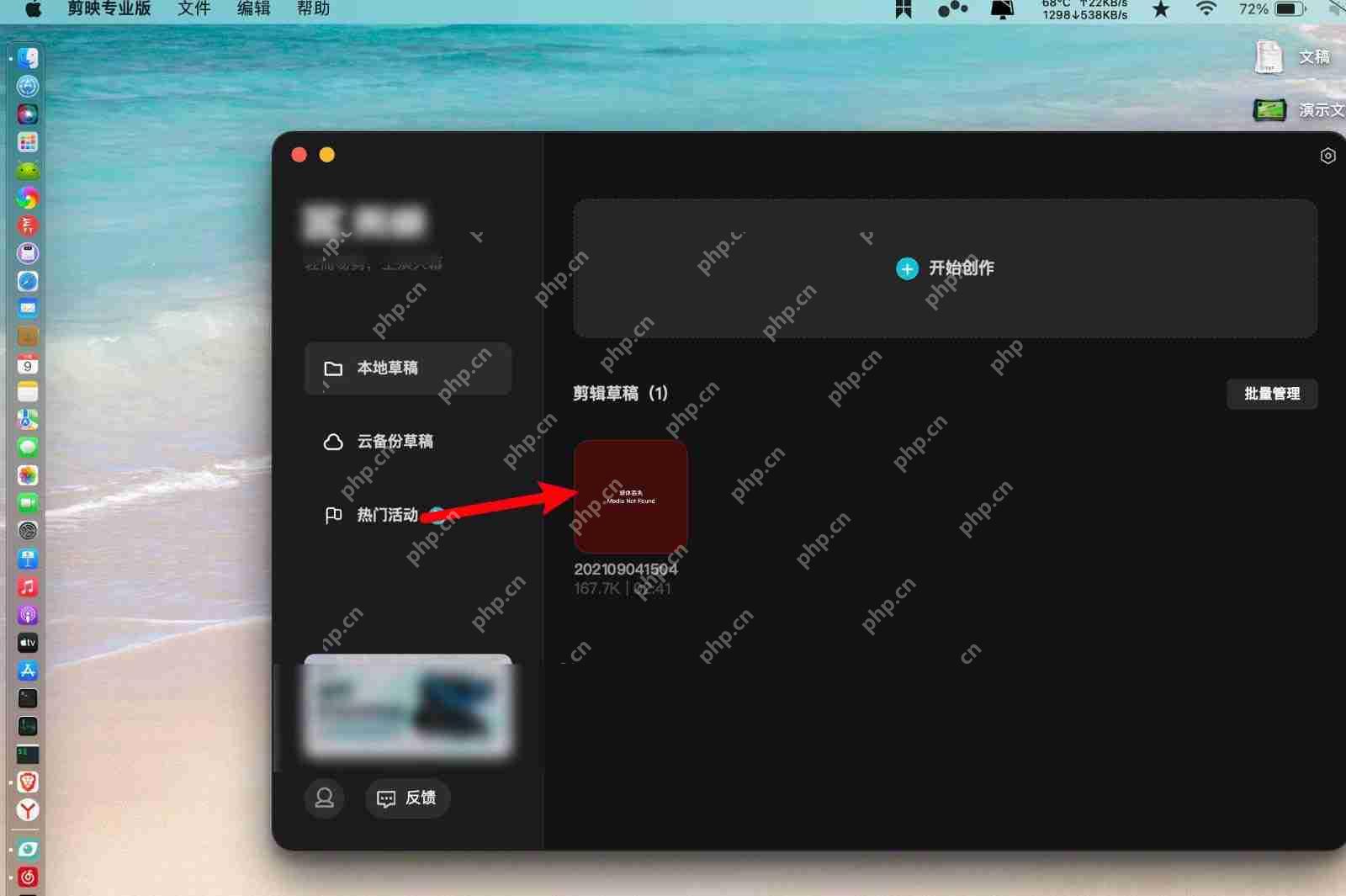

接着,在右侧面板中点击“字幕”,此时您可以在字幕滚动列表中进行批量修改。
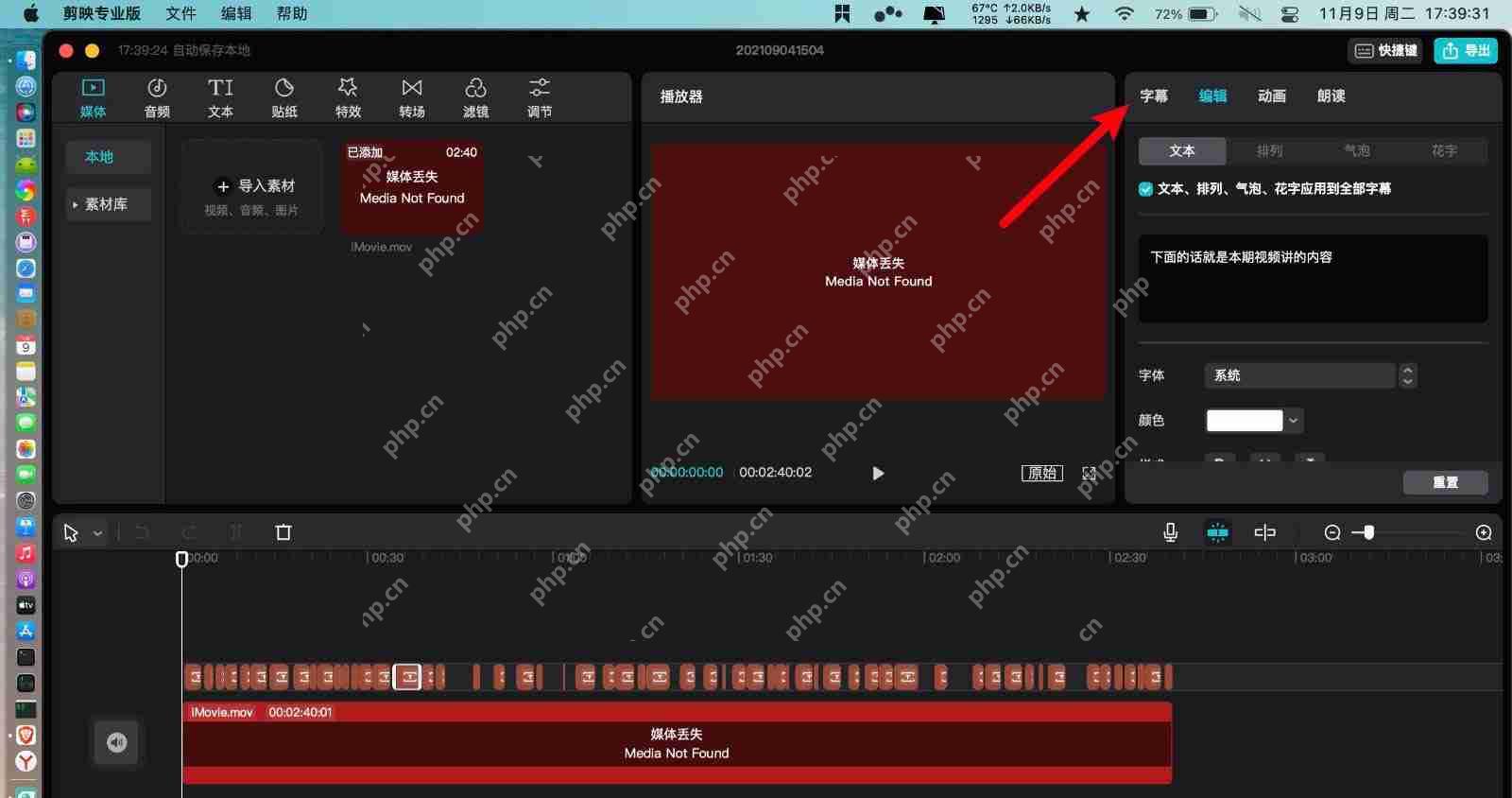
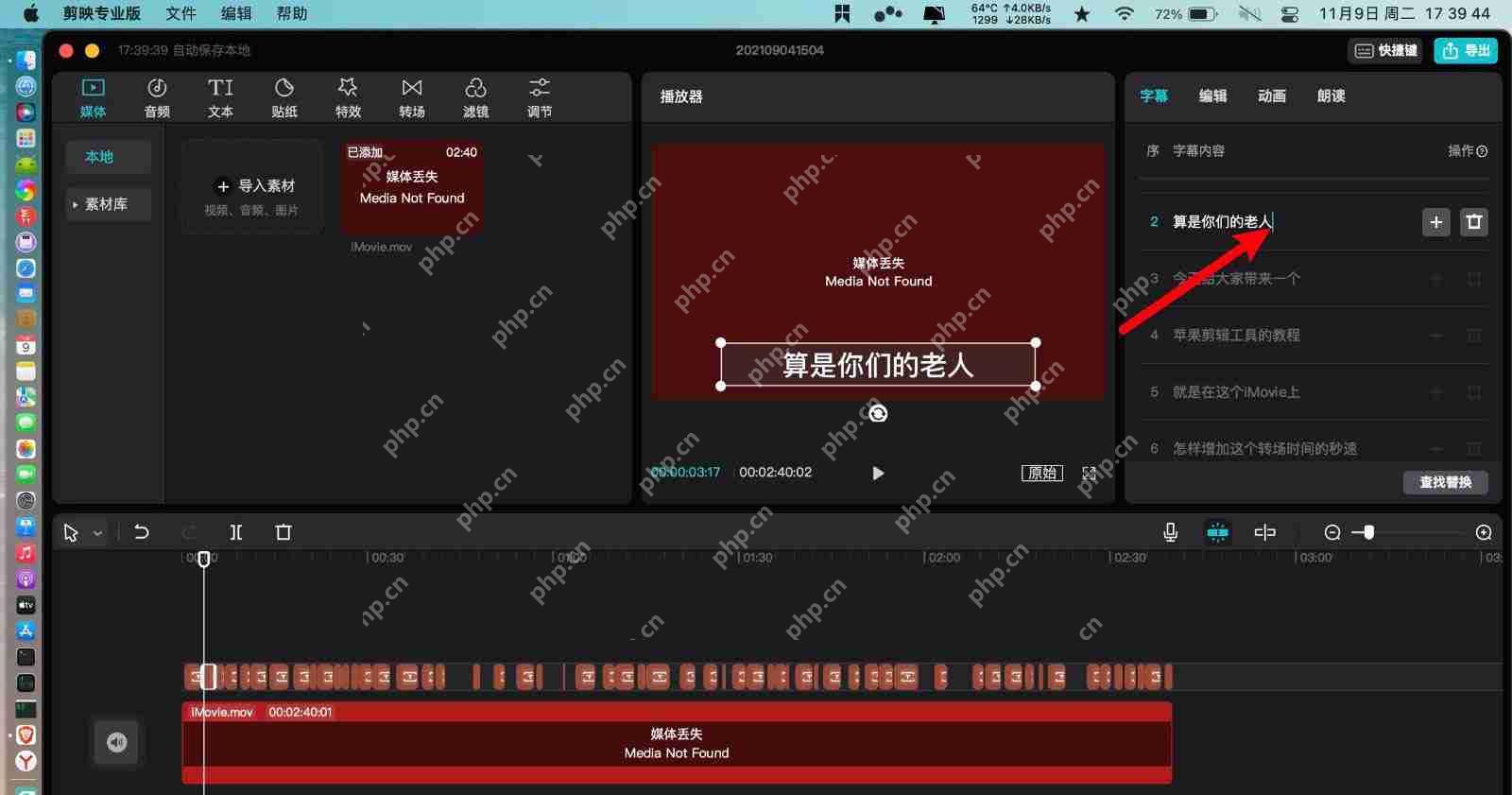
如果发现有错别字,只需修改错误的那一行,然后向下滚动继续编辑下一行字幕。

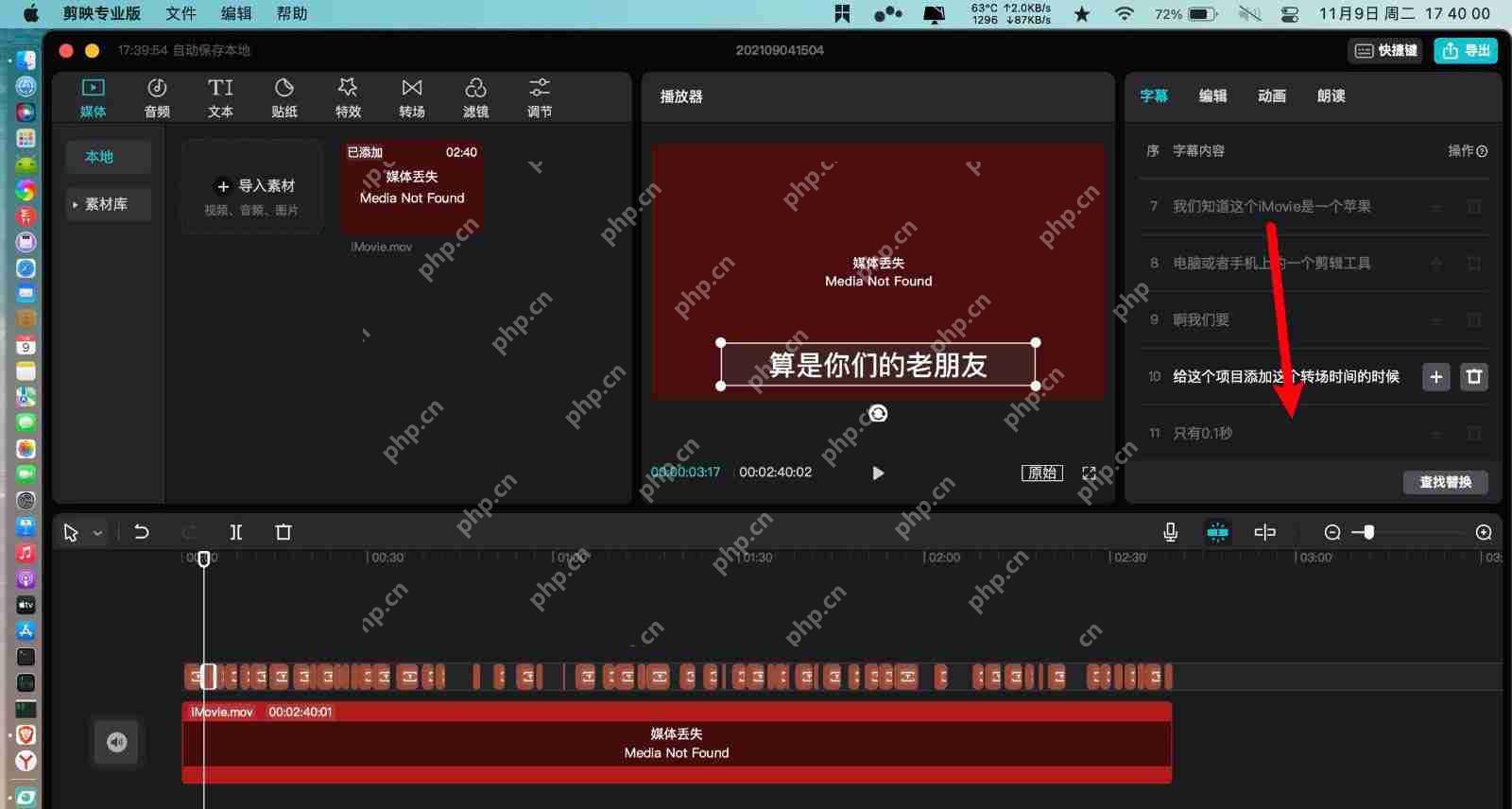
接下来,点击“加号”可以批量添加新的字幕,而点击“删除”则可以批量删除字幕。

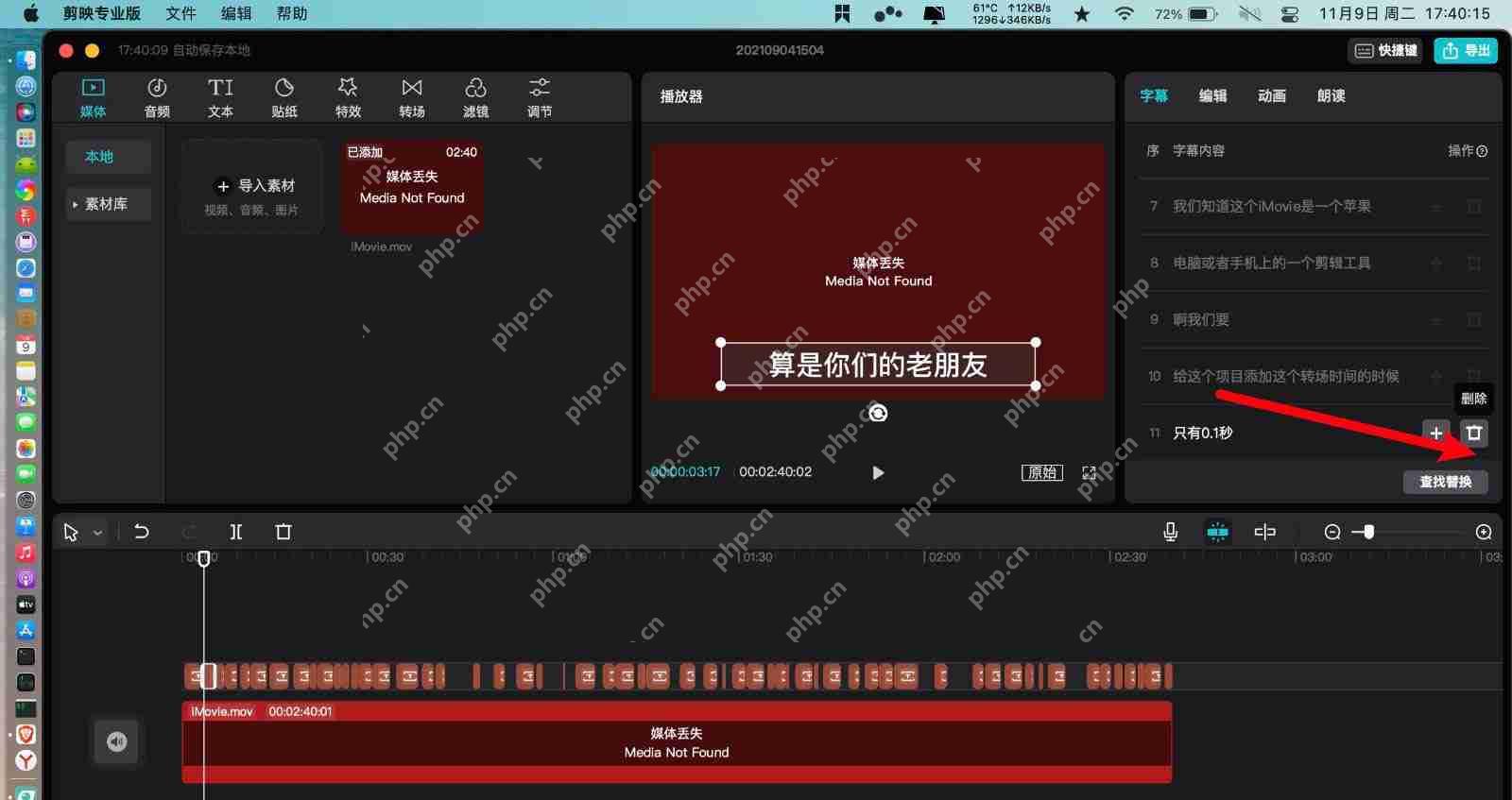
最后,点击“查找替换”功能,您可以在这里批量查找并替换错误的字幕。
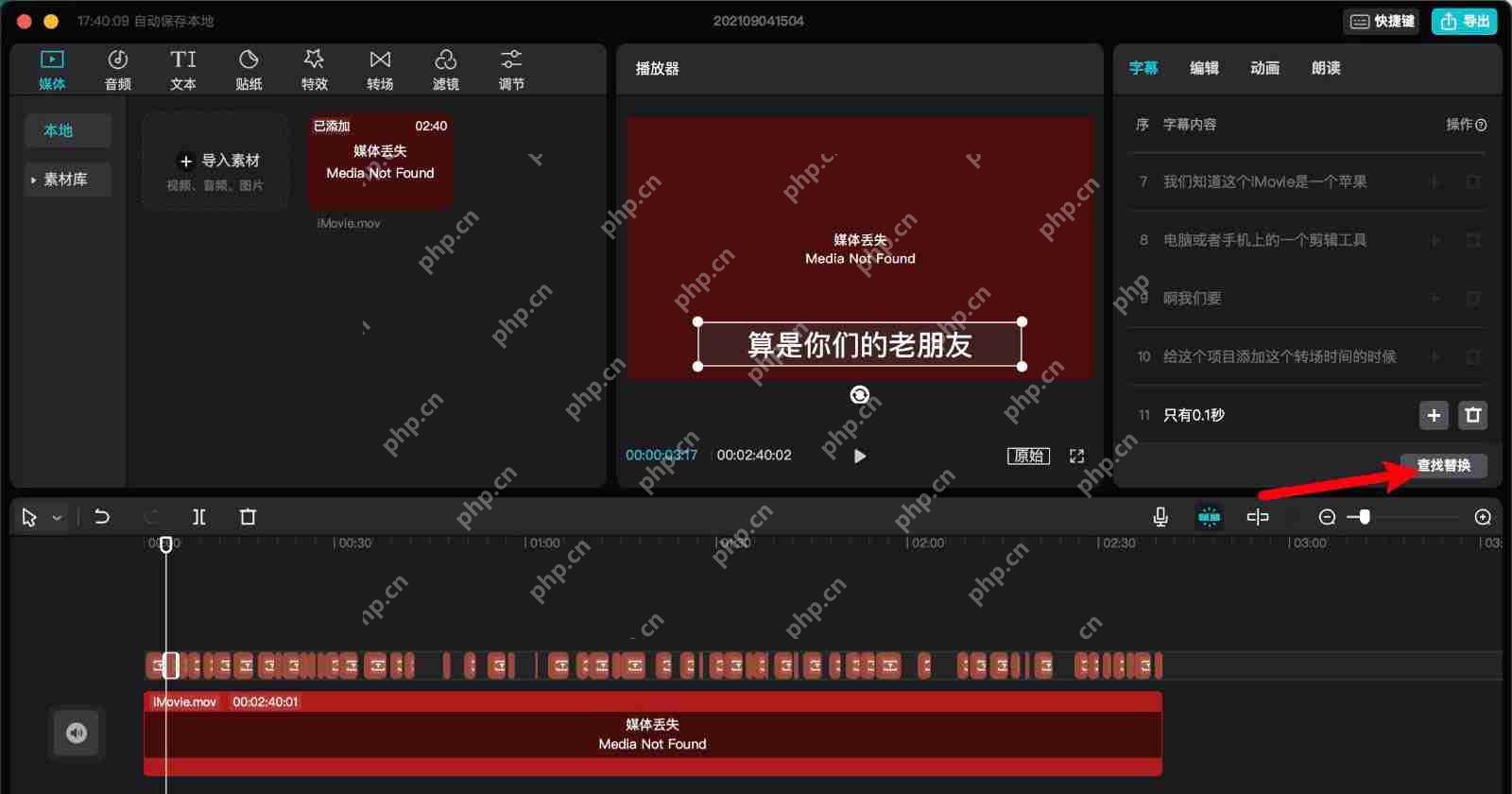
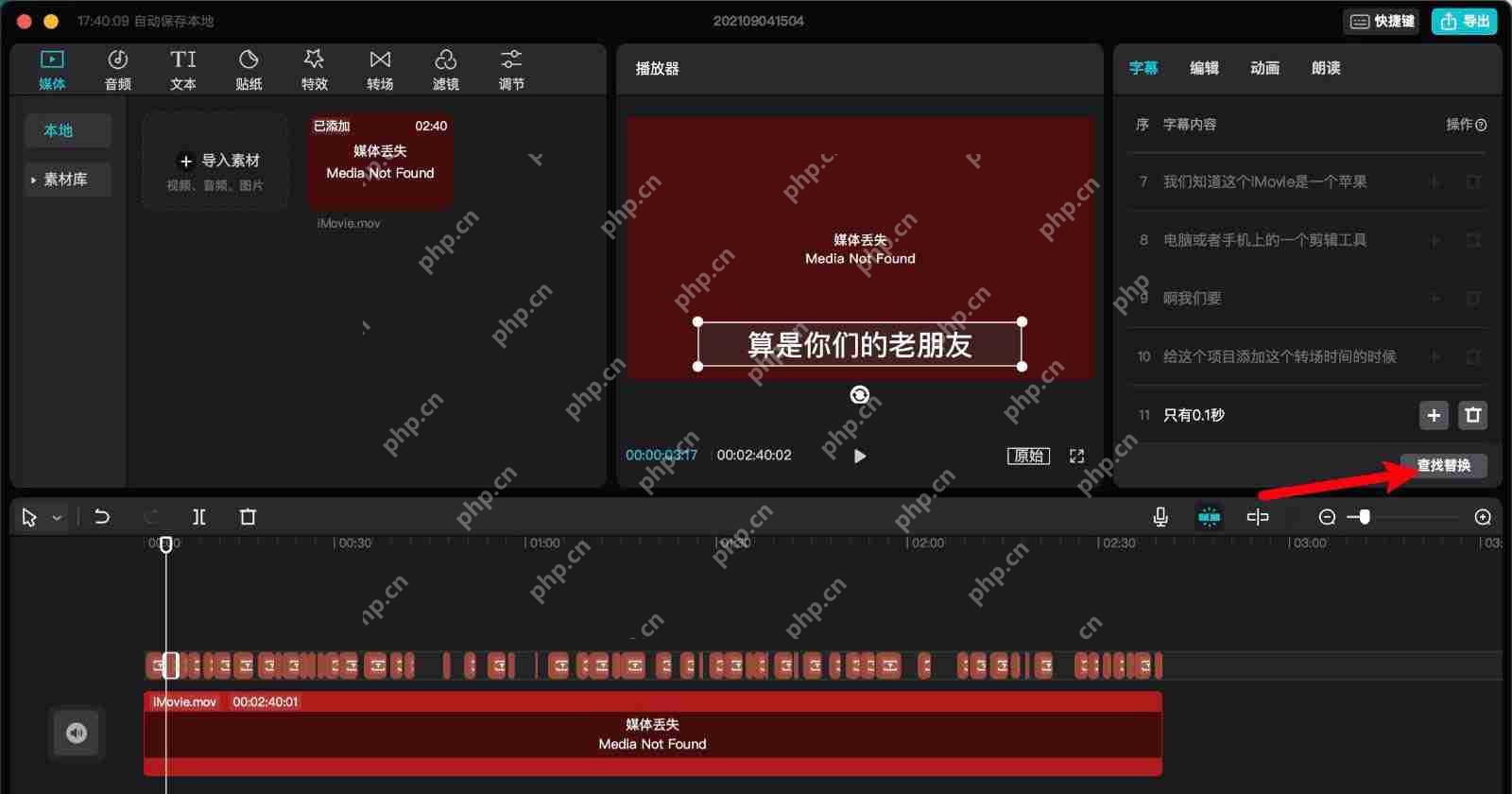
菜鸟下载发布此文仅为传递信息,不代表菜鸟下载认同其观点或证实其描述。
展开
相关文章
更多>>热门游戏
更多>>热点资讯
更多>>热门排行
更多>>- 多种热门耐玩的我是英雄破解版游戏下载排行榜-我是英雄破解版下载大全
- 多种热门耐玩的三剑豪2破解版游戏下载排行榜-三剑豪2破解版下载大全
- 类似猪猪公寓的游戏排行榜_有哪些类似猪猪公寓的游戏
- 恶之猎手手游排行榜-恶之猎手手游下载-恶之猎手游戏版本大全
- 2023超级梦魇手游排行榜-超级梦魇手游2023排行榜前十名下载
- 类似秋天神器的游戏排行榜_有哪些类似秋天神器的游戏
- 谋略天下系列版本排行-谋略天下系列游戏有哪些版本-谋略天下系列游戏破解版
- 傲世勇者ios手游排行榜-傲世勇者手游大全-有什么类似傲世勇者的手游
- 仙战西游排行榜下载大全-2023最好玩的仙战西游前十名推荐
- 2023蜀剑苍穹手游排行榜-蜀剑苍穹手游2023排行榜前十名下载
- 类似神域天仙的手游排行榜下载-有哪些好玩的类似神域天仙的手机游戏排行榜
- 替代千金系列版本排行-替代千金系列游戏有哪些版本-替代千金系列游戏破解版